Acest tutorial va explica procedura pentru adăugarea și utilizarea autocolantelor în Discord.
Ce sunt autocolantele Discord?
Stickerele sunt înlocuitori animate ale GIF-urilor și emoji-urilor. În ceea ce privește dimensiunea, este mai mare decât emoji-urile, dar similară cu dimensiunea GIF-urilor. Deoarece imaginile descriu o mie de cuvinte, este folosit ca distracție în timpul chat-urilor Discord.
Puteți utiliza autocolante încorporate și personalizate pe Discord:
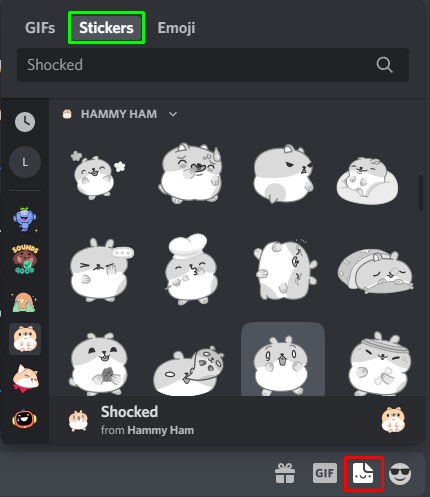
Notă : Discord vă permite să trimiteți doar un autocolant încorporat într-un cont gratuit. Vă puteți abona la funcția nitro a discord pentru a accesa mai multe autocolante.
Dacă doriți să adăugați autocolante personalizate, le veți crea pentru un server. Contul gratuit vă permite să adăugați stickere personalizate până la cinci (5), dacă doriți să adăugați mai multe stickere există trei niveluri în Discord pentru diferite pachete de stickere:
- Nivelul 1 vă permite să creați 15 autocolante personalizate.
- Nivelul 2 oferă 30 de autocolante.
- Nivelul 3 oferă aproximativ 60 de autocolante.
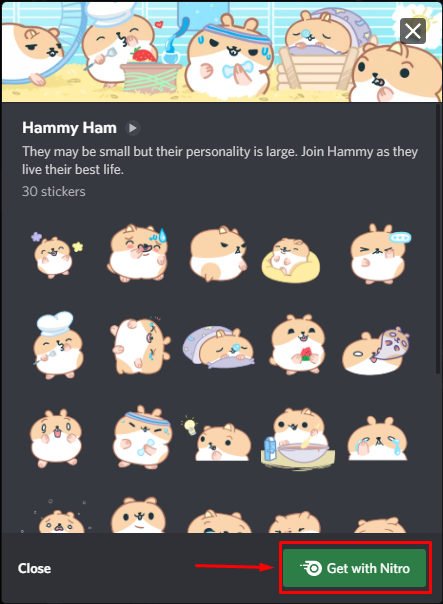
Să vedem procedura de adăugare a autocolantelor personalizate în Discord.
Cum să adăugați autocolante pe Discord?
Pentru a adăuga autocolante pe Discord, urmați pașii dați:
Pasul 1: Deschideți serverul
Autocolante personalizate sunt adăugate pe server de către proprietarul serverului. Pentru a adăuga autocolante personalizate în Discord, faceți clic pe serverul creat și apoi apăsați pe săgeata derulantă din fața numelui serverului:
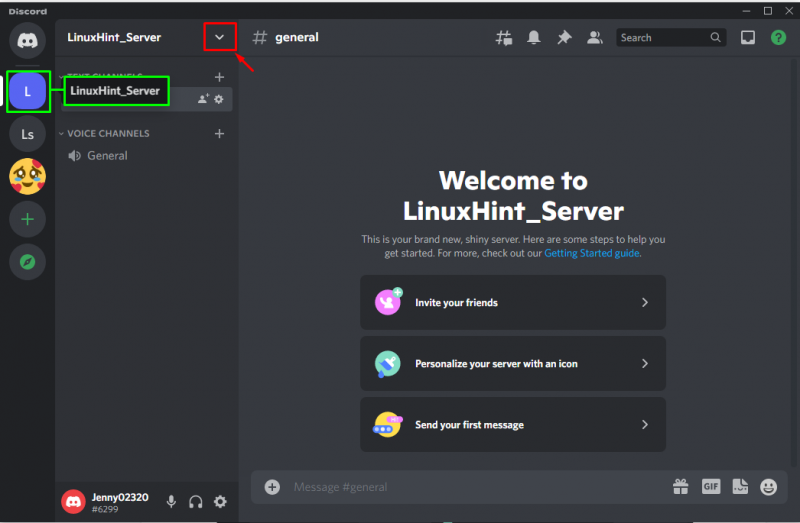
Pasul 2: Deschideți Setările serverului
Va apărea un meniu derulant, faceți clic pe „ Setări server ”:
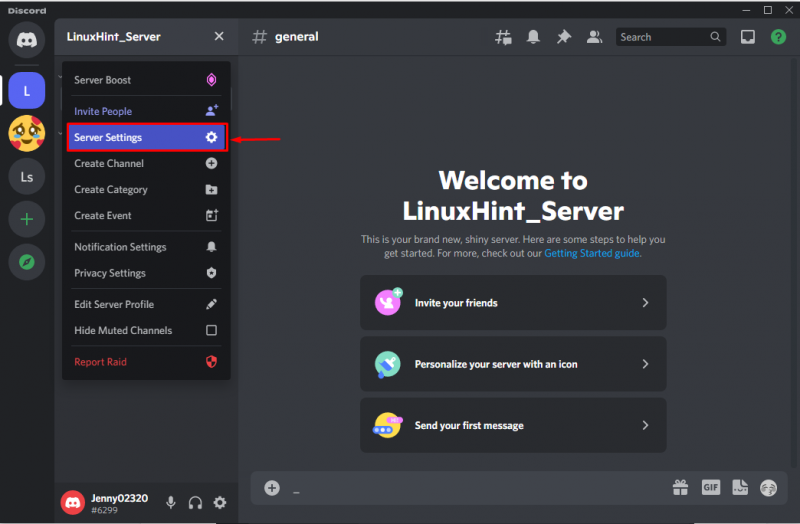
Pasul 3: Deschideți fereastra Autocolante
Faceți clic pe „ Autocolante ” dintr-o fereastră care apare:
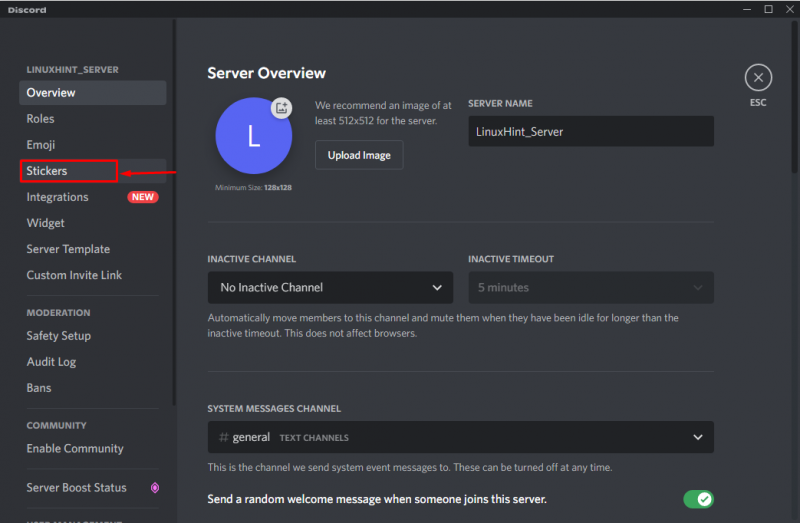
Pasul 4: Încărcați autocolante
În ' Autocolante ”, faceți clic pe „ Încărcați autocolante ” pentru a adăuga un autocolant personalizat. După cum sa discutat mai sus, contul gratuit vă permite să adăugați „ 5 ” autocolante așa că, pentru a adăuga mai mult de 5, trebuie să sporiți Nivelul 1:
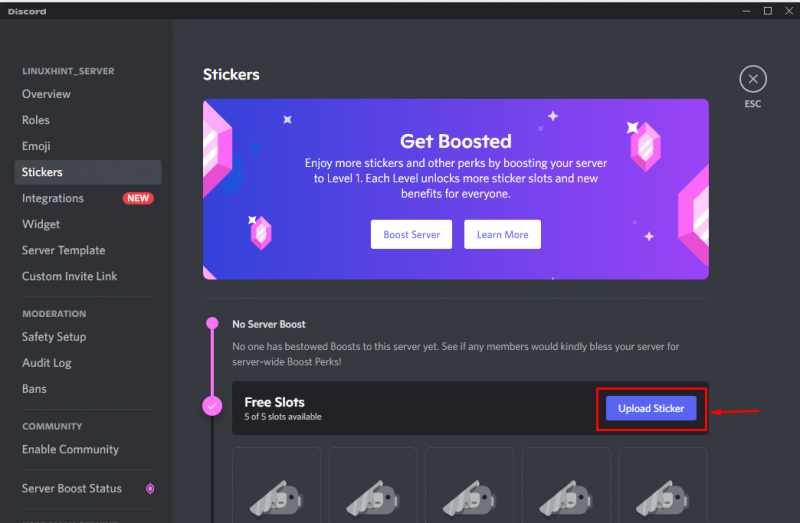
Notă: Pentru stickerul personalizat, asigurați-vă că dimensiunea imaginii este mai mică de 512 KB și trebuie să fie în format APNG sau PNG.
De exemplu, vom adăuga o imagine pentru un autocolant din care vom crea Aici : După descărcare, vedem că dimensiunea acestei imagini (autocolant) este mai mare de 512KB:
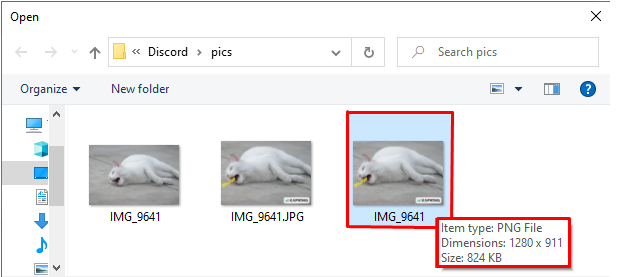
Deci, îl vom comprima folosind Comprimați PNG , iar acum dimensiunea este sub intervalul specificat:
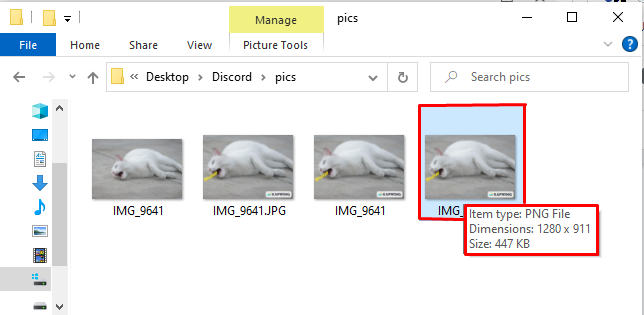
Acum, utilizați imaginea pentru a adăuga un autocolant la Discord făcând clic pe „ Naviga butonul ”:
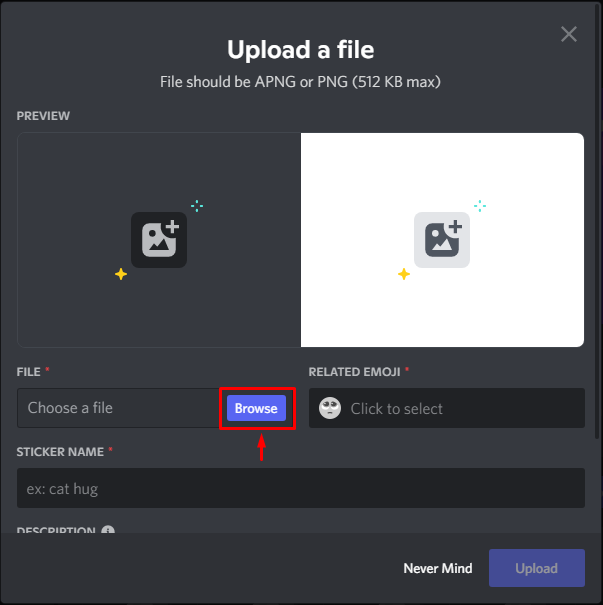
După ce faceți clic pe „ Naviga ”, selectați imaginea a cărei dimensiune este mai mică sau egală cu intervalul specificat ( 512 max ). În cele din urmă, apăsați pe „ Deschis butonul ”:
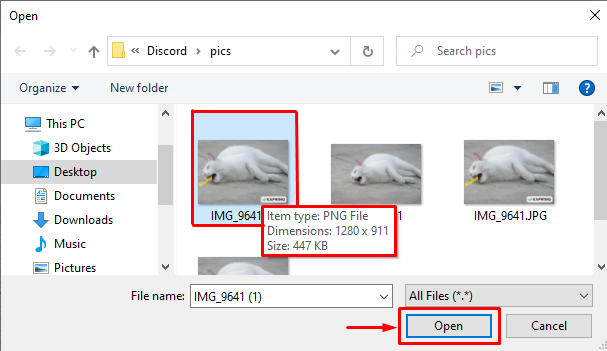
După ce adăugați imagini, completați celelalte câmpuri precum „ Emoji înrudit ' si ' Nume autocolant ” care sunt obligatorii. In timp ce ' Descriere câmpul ” este opțional. În cele din urmă, faceți clic pe „ Încărcați butonul ”:
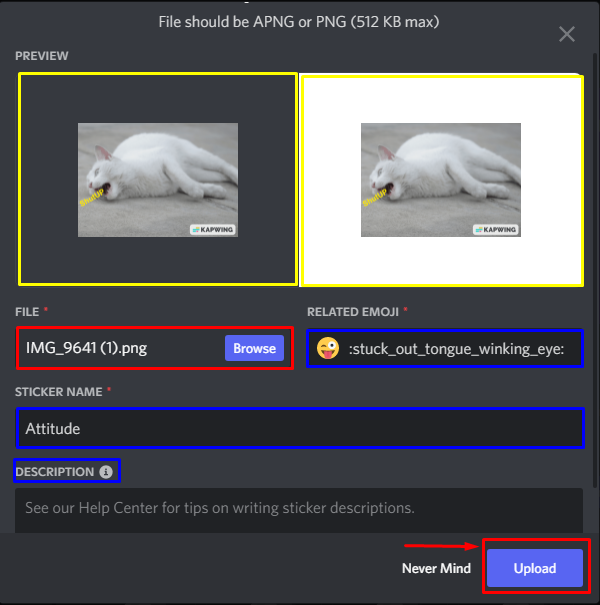
Pasul 5: Ieșiți din fereastră
Acum, stickerul este adăugat și mai avem patru (4) sloturi libere pentru a adăuga mai multe autocolante. Faceți clic pe „ ESC(x) ” pentru a ieși din fereastră:
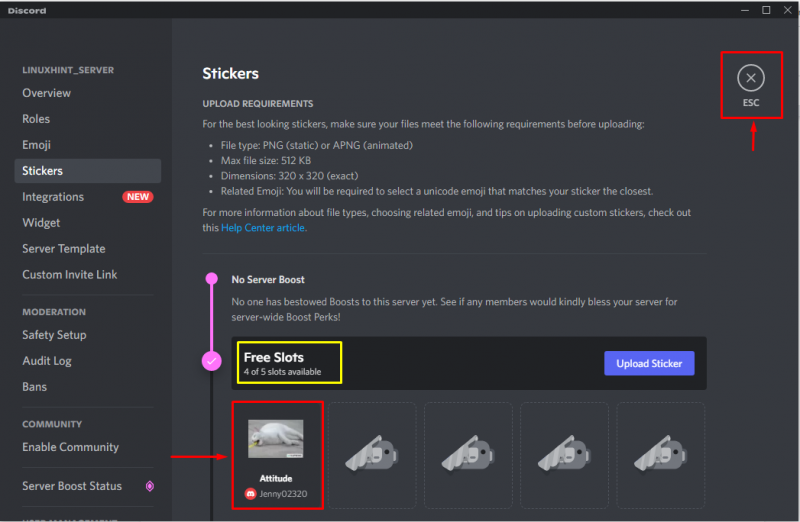
Să ne uităm la utilizarea autocolantelor personalizate în Discord.
Cum să folosești autocolante pe Discord?
Pe Discord, puteți folosi autocolante personalizate sau încorporate făcând clic pe „ Pictograma autocolant ” într-un chat. Făcând clic pe pictograma autocolant, se deschide interfața autocolantului, alegeți stickerul pe care doriți să îl partajați. Într-un cont gratuit, puteți folosi doar un autocolant încorporat în DM și chat-ul pe server. Pentru mai multe autocolante, trebuie să vă abonați la funcția nitro. Autocolantele personalizate sunt folosite de mai multe ori pe un server unde sunt create, în timp ce nu sunt folosite pe niciun alt server fără Nitro Discord.
Pentru a folosi autocolante pe Discord, urmați pașii dați:
Pasul 1: Deschideți fila Autocolante
Apasă pe ' Pictograma autocolant ” într-un chat plasat între GIF-uri și pictograme emoji:
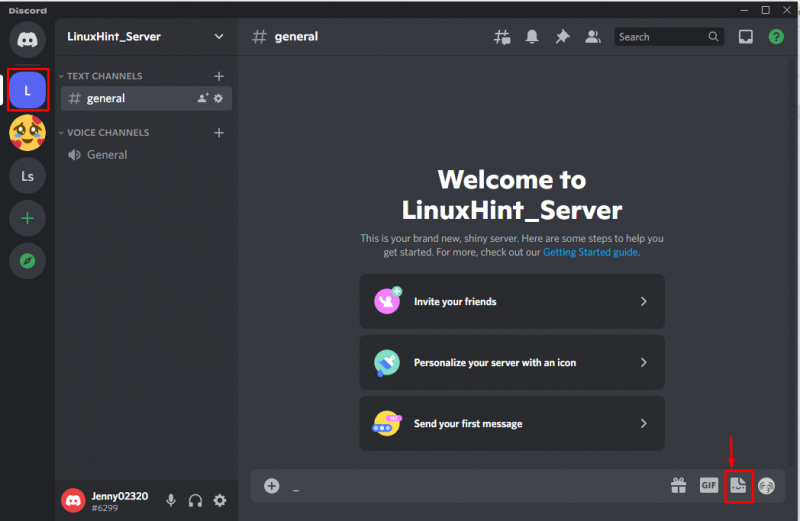
Pasul 2: Căutați autocolantul dorit
Căutați pictograma personalizată cu numele și faceți clic pe ea:
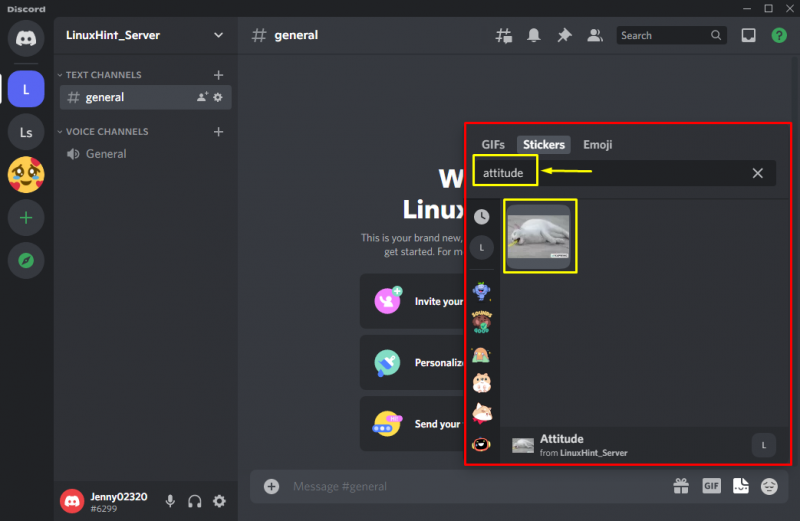
Acum este trimis cu succes la un chat pe server:
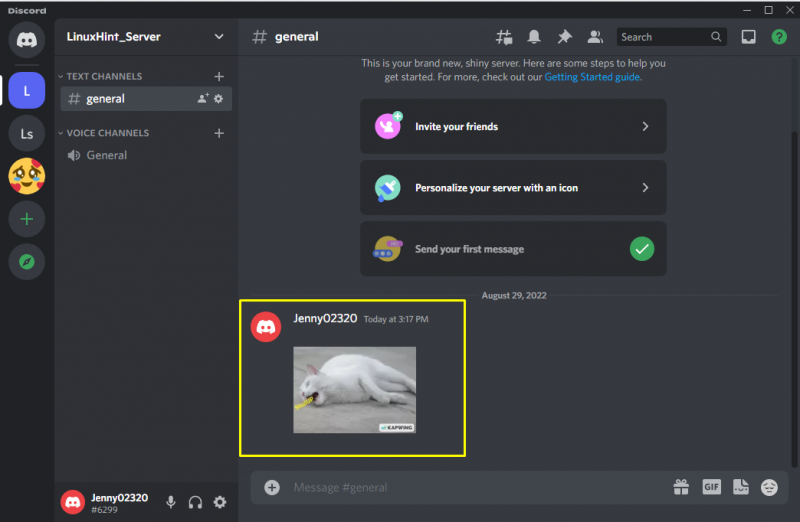
Am furnizat toate instrucțiunile legate de autocolantele Discord, cum ar fi adăugarea și utilizarea autocolantelor personalizate.
Concluzie
Pentru a adăuga autocolante, mai întâi, trebuie să creați un autocolant și apoi să îl adăugați în Discord folosind setările serverului. Puteți folosi autocolante făcând clic pe pictograma Sticker într-un chat. Un cont gratuit poate folosi doar un autocolant încorporat în DM sau chat pe server, în timp ce mai multe autocolante necesită abonament la caracteristica Nitro. Autocolantele personalizate sunt folosite doar pe serverul unde sunt create și nu sunt folosite pe niciun alt server. În acest tutorial, am explicat autocolantele Discord și am demonstrat metoda de adăugare și utilizare a autocolantelor.